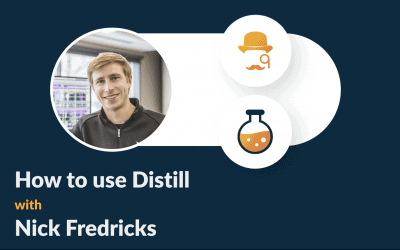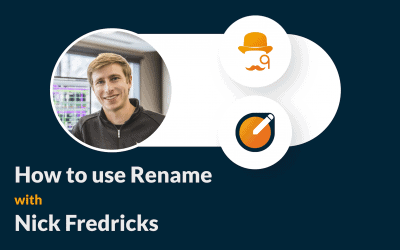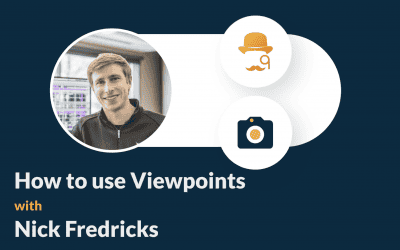Понякога е лесно да забравите, че Orient дори съществува, тъй като е достъпен само чрез щракване с десния бутон върху модел(и) в Navisworks. Въпреки това Orient е един от най-универсалните инструменти, които Шерлок може да предложи. Да, това е чудесно за посочване на местоположение на конкретен детайл, но може да се използва за много повече. Нека се потопим дълбоко в начините, по които потребителите на Sherlock използват тази функция.
Изолиране на система или системи за преглед
По подразбиране Orient ще изолира конкретна система въз основа на това какъв модел е избран в момента. Въпреки че това е чудесно за посочване на местоположение на специалист, то може да се използва и извън срещите, за да прегледате системата самостоятелно, за да получите по-добро разбиране за маршрутизирането в дадена област.
Избор на два модела
Също така, не забравяйте, че ако изберете артикули на модела, които са в два различни модела, Orient ще изолира и двата модела вместо вас. Това може да бъде чудесно за проверка на конфликтите на стените срещу тръбопроводи, като се гарантира, че към всяко устройство тече вода, или за проверка дали всеки променлив въздушен клапан (VAV) има връзка с механична тръба.
Избор на два модела
Също така, не забравяйте, че ако изберете артикули на модела, които са в два различни модела, Orient ще изолира и двата модела вместо вас. Това може да бъде чудесно за проверка на конфликтите на стените срещу тръбопроводи, като се гарантира, че към всяко устройство тече вода, или за проверка дали всеки променлив въздушен клапан (VAV) има връзка с механична тръба.
Гледни точки като бележки
Orient има още една страхотна функция, вградена в него за създаване на гледни точки, но понякога се пренебрегва. В изгледа на етажния план на Orient има голям бутон за камера, показан в долния ляв ъгъл.
С щракване върху този бутон Orient ще създаде две запазени гледни точки (една в 3D изглед и друга в планов изглед), които сочат моделния елемент(и), който сте избрали. Между тези два изгледа е лесно всеки да разбере точното място, за което имате предвид.
Щракнете върху бутона на камерата в долния ляв ъгъл, за да запазите гледна точка.
Гледната точка може да бъде озаглавена с бележка за взетото решение по време на координационна среща.
3D изглед и планов изглед на моделния елемент(и) се записват в панела Запазени гледни точки на Naviswork.
Запазете елементите на модела в планов изглед
Този съвет е по-малко професионален съвет, а по-скоро разширена настройка, за която може да не сте наясно. С Orient имате възможност да избирате елементи, които трябва да останат показани, докато сте в плановия изглед.
Това е полезно в ситуациите, в които искате архитектурният модел да остане видим, независимо коя система сте избрали, за да можете все още да виждате очертанията на стаята. Друга често срещана ситуация е, че може да имате модел на линия на мрежа, който използвате вместо базираните на Revit мрежи и бихте искали това да остане видимо.
За да се възползвате от способността на Orient да поддържа видими произволни елементи на модела, докато са в планов изглед, просто трябва да създадете набор за избор на Navisworks или набор за търсене на елементите и след това в менюто с настройки да изберете този набор в „Моделни елементи за Постоянство“ и натиснете „Запазване“.
Ориентирането към канал с Архитектурния модел все още се показва поради настройката Persist на Orient.
Кажете ни как използвате orient!
Надяваме се, че тези съвети предизвикаха идеи за това как можете да използвате Orient в най-голяма степен в собствения си работен процес! Също така, уведомете ни в коментарите, ако имате други начини да използвате Orient или ако има функции, които бихте искали да видите внедрени.